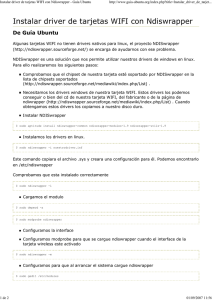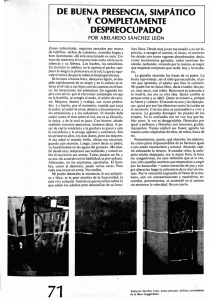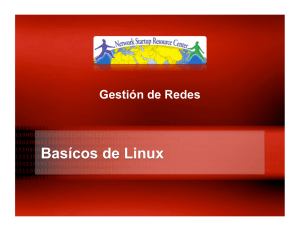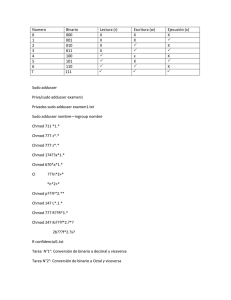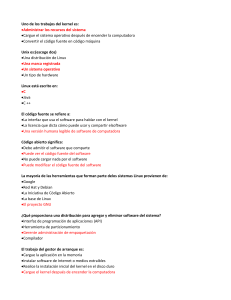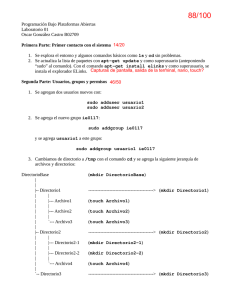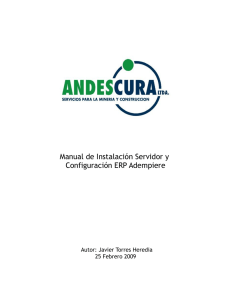INSTALAR NDISWRAPPER DE UNA FORMA MÁS EFICIENTE por
Anuncio
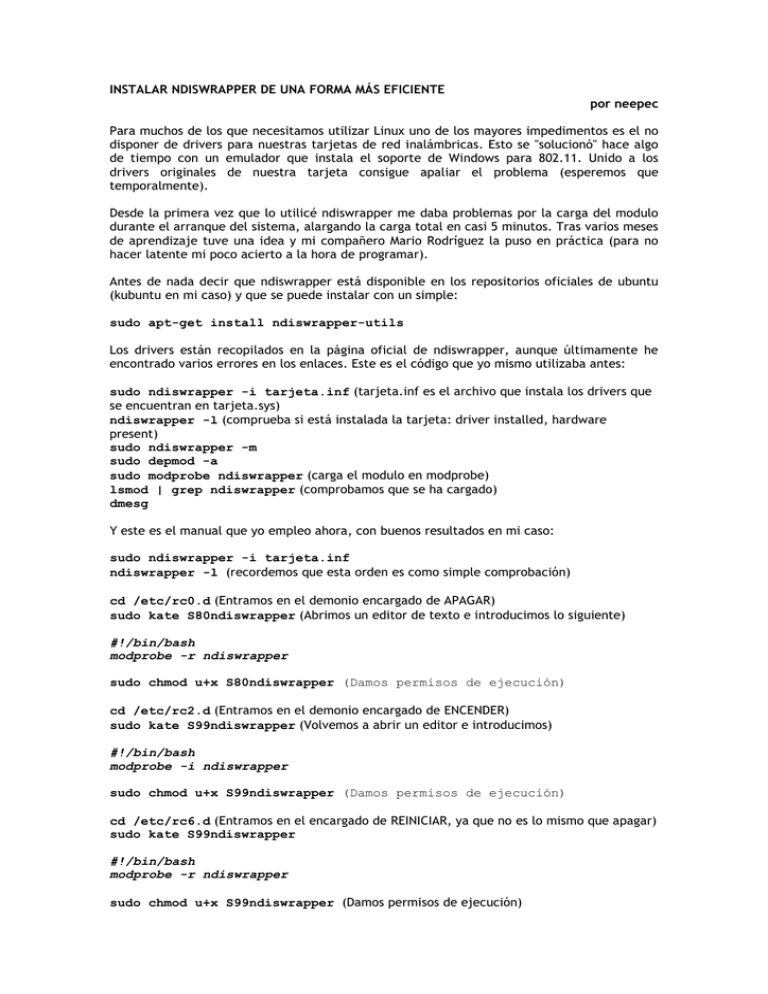
INSTALAR NDISWRAPPER DE UNA FORMA MÁS EFICIENTE por neepec Para muchos de los que necesitamos utilizar Linux uno de los mayores impedimentos es el no disponer de drivers para nuestras tarjetas de red inalámbricas. Esto se "solucionó" hace algo de tiempo con un emulador que instala el soporte de Windows para 802.11. Unido a los drivers originales de nuestra tarjeta consigue apaliar el problema (esperemos que temporalmente). Desde la primera vez que lo utilicé ndiswrapper me daba problemas por la carga del modulo durante el arranque del sistema, alargando la carga total en casi 5 minutos. Tras varios meses de aprendizaje tuve una idea y mi compañero Mario Rodríguez la puso en práctica (para no hacer latente mi poco acierto a la hora de programar). Antes de nada decir que ndiswrapper está disponible en los repositorios oficiales de ubuntu (kubuntu en mi caso) y que se puede instalar con un simple: sudo apt-get install ndiswrapper-utils Los drivers están recopilados en la página oficial de ndiswrapper, aunque últimamente he encontrado varios errores en los enlaces. Este es el código que yo mismo utilizaba antes: sudo ndiswrapper -i tarjeta.inf (tarjeta.inf es el archivo que instala los drivers que se encuentran en tarjeta.sys) ndiswrapper -l (comprueba si está instalada la tarjeta: driver installed, hardware present) sudo ndiswrapper -m sudo depmod -a sudo modprobe ndiswrapper (carga el modulo en modprobe) lsmod | grep ndiswrapper (comprobamos que se ha cargado) dmesg Y este es el manual que yo empleo ahora, con buenos resultados en mi caso: sudo ndiswrapper -i tarjeta.inf ndiswrapper -l (recordemos que esta orden es como simple comprobación) cd /etc/rc0.d (Entramos en el demonio encargado de APAGAR) sudo kate S80ndiswrapper (Abrimos un editor de texto e introducimos lo siguiente) #!/bin/bash modprobe -r ndiswrapper sudo chmod u+x S80ndiswrapper (Damos permisos de ejecución) cd /etc/rc2.d (Entramos en el demonio encargado de ENCENDER) sudo kate S99ndiswrapper (Volvemos a abrir un editor e introducimos) #!/bin/bash modprobe -i ndiswrapper sudo chmod u+x S99ndiswrapper (Damos permisos de ejecución) cd /etc/rc6.d (Entramos en el encargado de REINICIAR, ya que no es lo mismo que apagar) sudo kate S99ndiswrapper #!/bin/bash modprobe -r ndiswrapper sudo chmod u+x S99ndiswrapper (Damos permisos de ejecución) Los pasos son sencillos, y se repiten en los tres demonios principales más utilizados. Nota 1ª: Puedes comprobar si el demonio se encarga realmente de apagar, reiniciar o encender leyendo el archivo README que hay en cada uno de ellos (rc0.d, rc2.d y rc6.d). Nota 2ª: El principio de cada uno de los títulos de los pequeños scripts que hemos hecho marcan el orden de ejecución a la hora de apagar, encender o reiniciar. Así si haces un ls verás otros scripts con números mayores y menores, y que en su gran mayoría empiezan por S (de Start). El orden lo eliges tu ;) Nota 3ª: Si ya habías utilizado la anterior forma de instalar debes eliminar todo rastro de ndiswrapper en el demonio modprobe: cd /etc/modprobe.d sudo rm -r ndiswrapper Tutorial aplicado en: Distro: Kubuntu 6.10 Edgy Tarjeta inalámbrica: Inprocomm ipn 2220 Wireless Card